Начнем с того, что Instagram Insights – это инструменты для самостоятельной аналитики, которые предоставляют данные о демографии и реакциях ваших подписчиков на ваш контент. Эта информация позволяет легко сравнивать контент, измерять эффективность рекламных кампаний и определять, как работают ваши публикации.
Чтобы иметь доступ к Instagram-статистике, у вас должен быть бизнес-аккаунт. Если вы сделаете с личного бизнес-аккаунт, то будете видеть статистику для любого опубликованного вами контента. Если когда-либо вы снова переключите свой бизнес-аккаунт на личный, то потеряете все данные.
Вы можете найти Instagram статистику в трех разных местах в приложении Instagram. Чтобы увидеть статистику своей страницы, нажмите значок гистограммы в правом верхнем углу экрана.
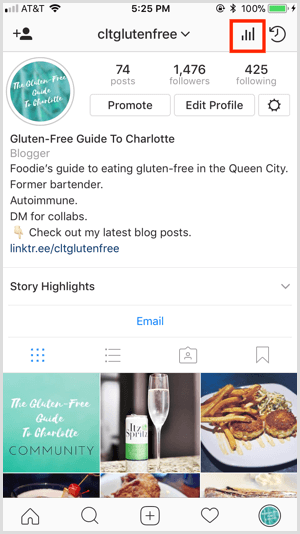
Чтобы увидеть аналитику отдельного поста, перейдите к публикации и нажмите «Посмотреть статистику» в нижнем левом углу.

Чтобы посмотреть данные для истории, откройте историю и нажмите на иконки аккаунтов в нижнем левом углу.

На главной странице статистики вы можете найти отчет данных для контента, который вы публиковали за последние 7 дней. В верхней части страницы — информацию о том, сколько у вас подписчиков в общем и сколько из них вы получили за последние 7 дней. Также вы можете посмотреть, сколько всего постов в вашем аккаунте и сколько вы добавили на предыдущей недели.

Прокрутите вниз, чтобы увидеть ряд гистограмм, которые показывают общее число показов, охват и количество просмотров ваших публикаций за последние 7 дней. Проведите по экрану, чтобы просмотреть клики на сайт и на кнопки призыва к действию (Call, Email, Directions).

Разобравшись в том, что такое статистика в Instagram и где ее искать, следуйте четырем советам для продвижения любого аккаунта.
#1. Анализируйте демографию и поведение подписчиков
На главной странице статистики прокрутите до части «Подписчики», чтобы увидеть демографические данные ваших фолловеров: стать, возраст, место жительства.
Обратите внимание, что для просмотра демографических данных вам нужно иметь не менее 100 подписчиков.
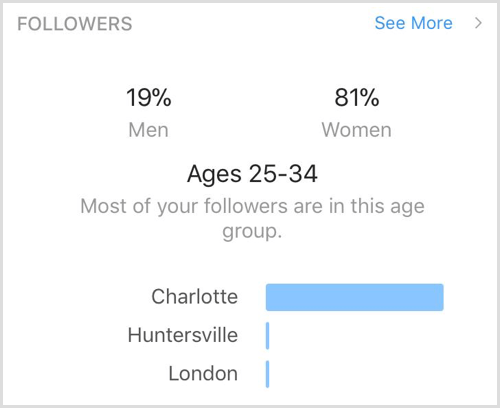
Нажмите «Еще», чтобы открыть страницу с графиками, которые показывают демографические данные о ваших пользователях более подробно. Вы увидите сегментацию аудитории по таким параметрам:
* пол;
* возрастной диапазон;
* топовые места (города и страны);
* времяпровождение в Instagram (часы и дни).
Эта информация поможет вам лучше понять, кто ваши подписчики и откуда они. Благодаря ей вы можете оценить, достигли ли вы своей целевой аудитории на платформе. Кроме того, эти данные помогут вам настроить таргетинг для рекламных кампаний в Instagram. Например, если вы хотите охватить аудиторию, похожую на ваших подписчиков, укажите демографию вашей текущей аудитории.
В нижней части раздела «Подписчики» вы найдете два графика, которые показывают, в какой день недели и время суток ваши подписчики наиболее активны в соцсети.


Публикуйте контент в то время, когда ваши подписчики онлайн, чтобы достичь максимального охвата и вовлечения. Более того, создайте график публикаций, который будет показывать, когда ваша аудитория сидит в Instagram.
#2. Анализируйте статистику постов
В Instagram есть возможность сравнить данные сразу о нескольких постах или проанализировать отдельную публикацию.
Анализ публикаций в сравнении
Вы найдете раздел «Публикации» на главной странице статистики. В нем будут показаны три последних поста. Нажмите «Еще», чтобы просмотреть больше публикаций.
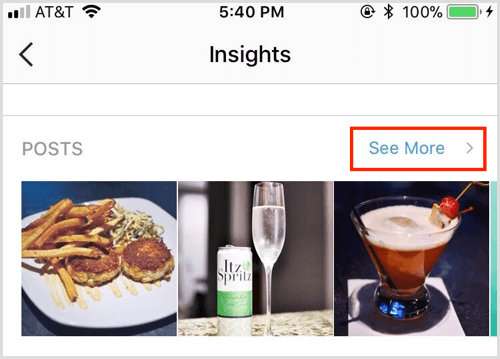
По умолчанию в разделе «Публикации» вы увидите сортировку по показателю «Показы» для постов за последний год.

Чтобы посмотреть данные по другим показателям, за другое время или для определенного типа контента, нажмите любое из слов, выделенных синим, в верхней части страницы. Выберете фильтры:
* тип контента (все, фотографии, видео, публикации с кольцевой галереей, публикации о товарах);
* тип взаимодействия (SMS, вовлеченность, звонки, клики на сайт, комментарии, нажатия «Как добраться», отметки «Нравится», охват, подписки, показы, посещения профиля, сохранено, эл. письма);
* время (7 дней, 30 дней, 3 месяца, 6 месяцев, 1 год и 2 года).

Фильтры позволяют измерить цели, рекламные кампании и эффективность контента. В течение определенного промежутка времени вы можете измерить:
* вовлечение (комментарии и/или отметки «Нравится»);
* показы и охват;
* соотношение вовлечения к охвату;
* лучшие и худшие типы контента (фотографии, видео или публикации с кольцевой галереей).
Чтобы измерить цели рекламной кампании, отфильтруйте данные по временным рамкам и определите тип опубликованного контента. Также эти данные дадут вам представление о том, какие сообщения предпочитает ваша аудитория.
Анализ отдельной публикации
Если вы хотите просмотреть данные для отдельного поста, откройте публикацию, а затем нажмите «Посмотреть статистику» в нижнем левом углу.

Подвиньте вверх, чтобы просмотреть различные показатели для этой записи. Наверху вы найдете статистику взаимодействия (лайки, комментарии и количество сохранений). В разделе «Действия» — действия, которые сделали пользователи в вашем профиле после просмотра этой публикации. Среди них:
* посещения профиля — количество переходов на ваш профиль;
* подписки — количество аккаунтов, которые подписались на вас;
* клики по сайтам — количество пользователей, которые перешли по линку в описании вашего бизнес-профиля.

В рубрике «Интересное» первая цифра, которую вы увидите, — процент людей, которые не были на вас подписаны, но увидели пост. Ниже вы видите охват и показы поста. Также здесь вы найдете разбивку того, откуда эти показы пришли:
* из «главной» страницы — люди, которые увидели ваше сообщение в ленте;
* из поиска — люди, которые в поиске увидели ваше сообщение как «Рекомендуемое»;
* из профиля — люди, которые нашли ваш пост на странице вашего профиля;
* из ленты мест — люди, которые нашли вашу публикацию по месту, отмеченному в ней;
* из хэштегов — люди, которые увидели ваш пост через поиск по хэштегам;
* другое — ваш пост отправили личным сообщением; ваш пост сохранили; вы отметили или упомянули пользователя в публикации; из упомянутых или отмеченных публикаций с вами; из публикаций во вкладке «Следующие» в уведомлениях.

#3. Учитывайте данные Instagram Stories
Вы можете получить доступ к данным о своих историях на главной странице статистики или непосредственно из истории.
Анализ данных нескольких историй
Если вы получаете доступ к данным историй с главной страницы статистики, вы видите все ваши сториз за последние 2 недели. В этом случае данные отображаются только в совокупности, и вы не можете нажимать на отдельные истории.
По умолчанию Instagram показывает данные ваших историй по фильтру «Показы».

Нажмите на одно их слов, которые выделены синим, в верхней части страницы, и отфильтруйте данные историй по времени (24 часа, 7 дней, 14 дней) и таким действиям, как:
* показы;
* охват;
* касания «вперед»;
* касания «назад»;
* выходы;
* ответы;
* пролистали.

Проанализируйте эти данные, чтобы узнать, какой контент историй резонирует с вашей аудиторией и какой контент она перелистывает или не досматривает. Используйте эти данные для создания историй в будущем.
Примечание: cтатистика в Instagram не предоставляет данных о прямых эфирах.
Анализ отдельной истории
Чтобы увидеть статистику для отдельной истории, откройте историю и нажмите «Видели» в нижнем левом углу.
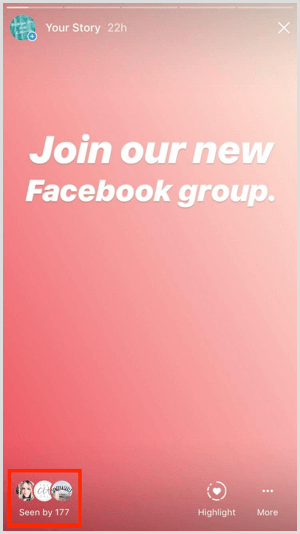
Здесь вы найдете данные о том, какие пользователи видели вашу историю, общее количество показов и охват, а также действия пользователей после просмотра истории: ответы, пролистывания, клики на стикеры и отмеченные аккаунты.
#4. Изучите данные о рекламных кампаниях
Вы найдете раздел «Промоакции» в нижней части главной страницы статистики. Здесь вы можете создать рекламную кампанию в Instagram и посмотреть данные активных рекламных акций.

Кликните на кнопку «Еще», чтобы посмотреть список предыдущих рекламных кампаний. Нажмите на определенную рекламную кампанию, чтобы увидеть следующие показатели:
* посещения профиля;
* количество людей, которые увидели рекламную публикацию;
* количество показов;
* количество взаимодействий;
* демография аудитории;
* количество потраченных денег.
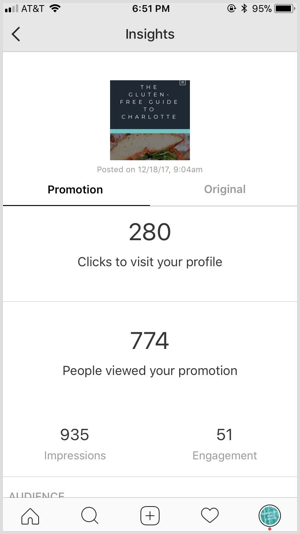
Также вы можете просмотреть разбивку аудитории, которая видела рекламную публикацию, и узнать ее пол, возраст и местоположение.
Instagram Insights или статистика в Instagram — это бесплатный удобный инструмент для анализа аудитории и контента вашего аккаунта в Instagram. Прежде чем повышать бюджет рекламных кампаний или менять канал коммуникации, попробуйте проанализировать поведение и реакции вашей аудитории на различные типы контента. И главное – начните создавать публикации, которые максимально релевантные вашей аудитории, учитывая ее времяпровождения в соцсети.
Автор — Иванна Савчук.



